Samsung Notes'u Microsoft OneNote ile Senkronize Etme
Çeşitli / / April 06, 2023
Samsung Notes bunlardan biridir en iyi not alma uygulamaları Galaxy cihazlarında. Zengin özelliklere sahiptir ve Samsung telefonlarına, tabletlerine ve dizüstü bilgisayarlarına önceden yüklenmiştir. Ancak, Samsung olmayan bir cihazınız varsa şansınız kalmaz. Yine de bir orta yol var. Samsung Notes'u Microsoft OneNote ile senkronize edebilir ve notlarınıza masaüstünden ve diğer Android telefonlardan erişebilirsiniz.
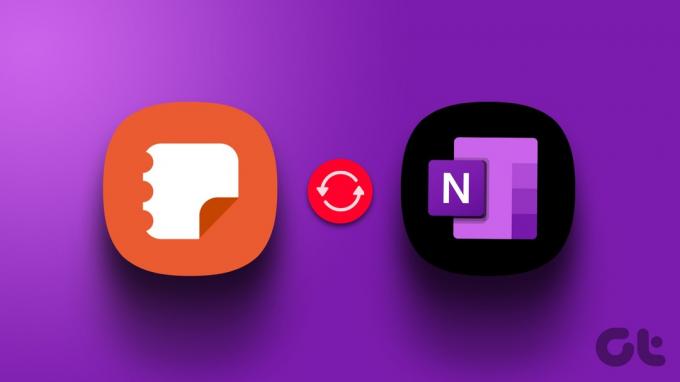
Samsung'un Microsoft ile ortaklığı sayesinde OneDrive, To-Do ve OneNote gibi şirket hizmetleri, Galeri, Hatırlatıcılar ve Notlar gibi stok One UI uygulamalarına sıkı bir şekilde entegre edilmiştir. Bir Samsung telefonunuz varsa veya S-Pen ile katlanabilir bir telefonunuz varsa, varsayılan Notes uygulamasından kaçamazsınız. One UI, hızlı notlarınızı ve ekran notlarınızı saklamak için varsayılan olarak Notes uygulamasını kullanır. OneNote entegrasyonu ile tüm el yazısı ve standart notlarınızı masaüstünde ve diğer telefonlarda kontrol edebilirsiniz.
Samsung Notes için OneNote Senkronizasyonunu Etkinleştirin
Galaxy telefonunuzda Samsung hesabınızla oturum açtığınızda, One UI notlarınızı, kişilerinizi, mesajlarınızı, çağrı geçmişinizi, hatırlatıcılarınızı ve tarama geçmişinizi Samsung Cloud ile senkronize eder. Samsung hesabınızın dışında, Ayarlar'dan OneNote için eşitlemeyi etkinleştirmeniz gerekir. İşte yapmanız gerekenler.
Aşama 1: Telefonunuzda Samsung Notes uygulamasını açın.
Adım 2: Sol üst köşedeki hamburger menüsüne dokunun.
Aşama 3: Ayarları aç.


Adım 4: "Microsoft OneNote ile Eşitle"nin yanındaki düğmeyi etkinleştirin.

Adım 5: Ekrandaki talimatları izleyin ve Microsoft hesabı ayrıntılarınızı girin. Microsoft e-posta adresiniz aynı seçenek altında görünecektir.
Samsung Notes'u OneNote ile Manuel Olarak Eşitleyin
Eğer Samsung Notes, OneNote ile eşitlemeye başlamadı, işlemi manuel olarak tetikleyebilirsiniz.
Aşama 1: Samsung Notes uygulamasını açın, sağ üst köşedeki hamburger menüsüne ve ardından Ayarlar'a dokunun.
Adım 2: "Microsoft OneNote ile Eşitle"yi seçin.

Aşama 3: Son senkronize durumunu kontrol edebilir ve en son notlarınızı yüklemek için Şimdi senkronize et'e basabilirsiniz.
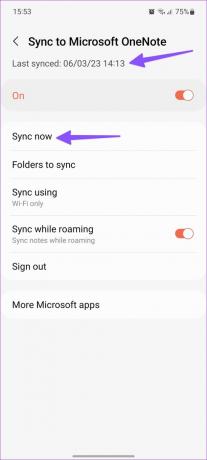
Varsayılan olarak Samsung Notes, yalnızca Wi-Fi kullanarak OneNote ile eşitlenir. Şununla senkronize et'e dokunup Wi-Fi veya mobil veri'yi seçebilirsiniz. Dolaşımdayken de senkronize edebilirsiniz.
OneNote ile Senkronize Edilecek Samsung Notes Klasörlerini Seçin
Samsung Notes, varsayılan olarak tüm klasörleri ve notları OneNote ile eşitler. Belirli klasörleri Microsoft OneNote ile eşitlemek istemiyorsanız, onları Ayarlar'dan hariç tutun.
Aşama 1: Samsung Notes uygulamasını açın, sağ üst köşedeki hamburger menüsüne ve ardından Ayarlar'a dokunun.
Adım 2: "Microsoft OneNote ile Eşitle"yi seçin.

Aşama 3: Eşitlenecek Klasörler'e dokunun.

Adım 4: Klasörler geçişini devre dışı bırakın ve seçilen alt klasörler için aynısını etkinleştirin.
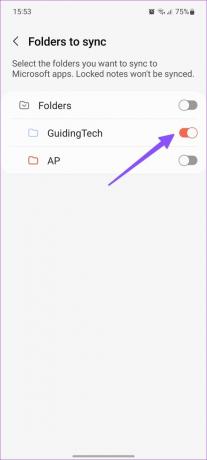
Ana menüye dönebilir ve senkronize edilen klasörlerin yanındaki küçük OneNote simgesini kontrol edebilirsiniz.
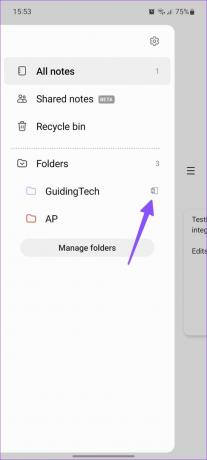
Samsung Notes'a Masaüstünden Erişin
Artık ilgili Samsung notlarını OneNote ile senkronize ettiğinize göre, bunları masaüstünde kontrol etme zamanı. Windows PC'niz varsa, senkronize edilmiş notlarınızı OneNote yerel uygulamasından veya Outlook web'den kontrol edebilirsiniz.
OneNote Masaüstü Uygulamasından Samsung Note'a Erişin
Aşama 1: Masaüstünüzde OneNote uygulamasını açın.
Adım 2: Sağ üst köşeden notlar menüsünü seçin.
Aşama 3: Notlarının altında küçük bir Samsung Notes simgesi arayın.
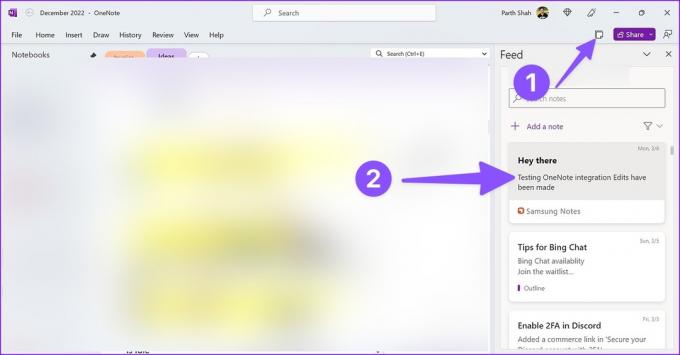
Ne yazık ki, senkronize edilmiş Samsung notlarını Mac için OneNote uygulamasında kontrol edemezsiniz. Mac kullanıcısıysanız, Outlook veya OneNote web'i kullanın.
Outlook Web'de Samsung Notes'u kontrol edin
Aşama 1: Tercih ettiğiniz web tarayıcısında Outlook'u ziyaret edin. Microsoft hesabı ayrıntılarıyla oturum açın.
Microsoft Outlook'u ziyaret edin
Adım 2: Sağ üst köşeden OneNote akışını açın.
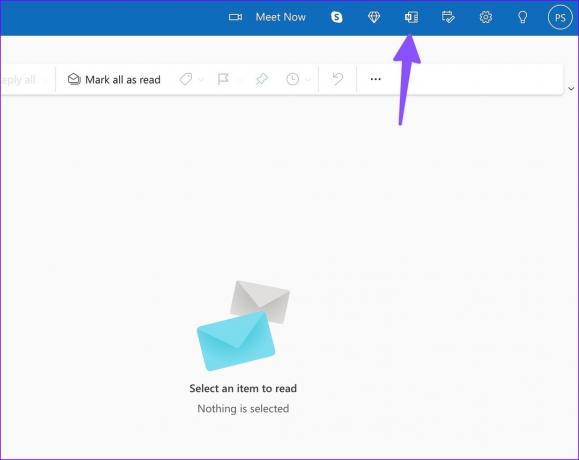
Aşama 3: Samsung Notes'tan notları kontrol edin ve açın.

Adım 4: Notun içeriğini kopyalayabilir veya akıştan kaldırabilirsiniz.

OneNote Web'de Samsung Notes'u kontrol edin
Aşama 1: Web üzerinde OneNote'a gidin ve Microsoft hesap bilgilerinizle oturum açın.
Adım 2: Herhangi bir not defterini açın. Sağ üst köşeden Besleme'yi seçin.
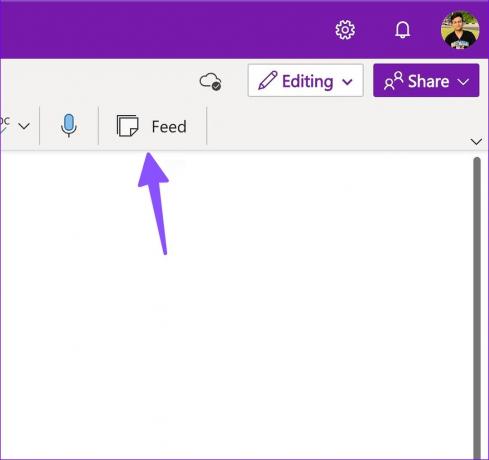
Aşama 3: Samsung Notes'u kontrol edin ve içeriği kopyalayın.
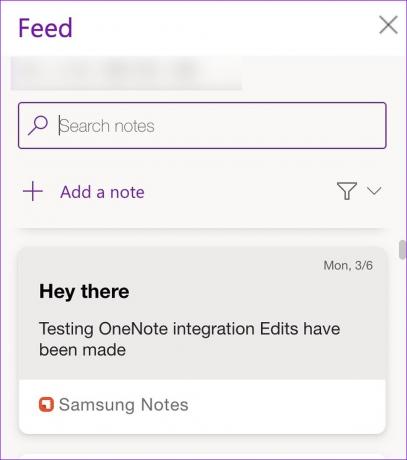
Samsung Notes'a Diğer Android Telefonlardan Erişin
Galaxy olmayan bir Android telefonunuz varsa, Samsung Notes'unuzu OneNote uygulamasından kontrol edebilirsiniz.
Aşama 1: Google Play Store'dan OneNote'u yükleyin.
Android'de OneNote'u indirin
Adım 2: OneNote uygulamasını başlatın ve hesap bilgilerinizle oturum açın.
Aşama 3: Samsung notlarını OneNote Giriş akışınızdan kontrol edebilirsiniz.
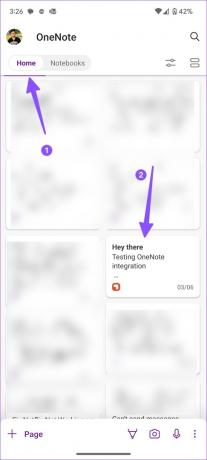
OneNote ile Samsung Notes Entegrasyonunun Sınırlamaları
OneNote ile Samsung Notes entegrasyonu, bazıları için anlaşmayı bozabilecek apaçık sınırlamalara sahiptir.
- Samsung Notes, kilitli notları Microsoft OneNote ile senkronize etmez.
- Senkronize edilmiş Samsung notlarını OneNote veya Outlook'tan düzenleyemezsiniz. Yalnızca not içeriğini görüntüleyebilir, kopyalayabilir ve paylaşabilirsiniz. Değiştirmenin bir yolu yok.
- Samsung notlarını mevcut OneNote not defterlerinize taşıyamazsınız. Eşitlenen notlar yalnızca OneNote akışında kalır.
- iPhone için OneNote, eşitlenmiş Samsung notlarınızı göstermez.
Samsung Notlarınıza Her Yerden Erişin
Samsung ve Microsoft'tan gelecek vaat eden bir başlangıç olsa da, gelecekteki güncellemelerde mevcut sınırlamaları ele almak için daha iyi entegrasyon görmeyi çok isteriz. Samsung Notes'u telefonunuzda nasıl kullanıyorsunuz? İş akışınızı aşağıdaki yorumlarda paylaşın.
Son güncelleme 13 Mart 2023
Yukarıdaki makale, Guiding Tech'i desteklemeye yardımcı olan bağlı kuruluş bağlantıları içerebilir. Ancak, editoryal bütünlüğümüzü etkilemez. İçerik tarafsız ve özgün kalır.
Tarafından yazılmıştır
Parth Shah
Parth daha önce teknoloji haberlerini kapsayan EOTO.tech'te çalıştı. Şu anda Guiding Tech'te serbest çalışıyor ve uygulama karşılaştırmaları, eğitimler, yazılım ipuçları ve püf noktaları hakkında yazıyor ve iOS, Android, macOS ve Windows platformlarının derinliklerine iniyor.



